windows7远程桌面连接设置,怎么设置桌面远程连接
浏览量:245次
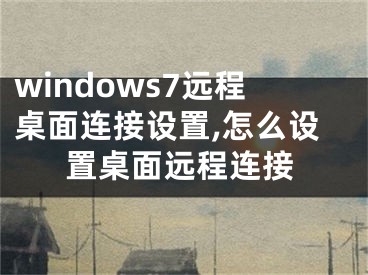
windows7远程桌面连接设置,怎么设置桌面远程连接
应该还有很多用户在用windows7系统。win7系统虽然用了很久,但是还有很多功能他们不知道。有些用户可能需要使用远程桌面,那么如何连接window7 7远程桌面呢?让我们来看看windows7远程桌面连接方法。
如何在您的计算机上设置远程桌面连接
使用鼠标右键“计算机”图标,选择“属性”将其打开。
点击打开系统窗口右侧的“远程设置”按钮,勾选“允许远程协助连接到这台计算机”,然后选择下面的“运行计算机连接运行任何版本的远程桌面”,点击确定进入下一步。
因为win7远程桌面连接需要设置电脑密码,所以我们来为电脑设置一个密码。单击控制面板,选择要打开的用户帐户,然后进入下一步。
进入“用户帐户”选项后,单击“为您的帐户创建密码”选项进入下一步。
在文本框中输入要设置的密码,然后单击创建密码。
设置远程连接密码后,我们打开另一台计算机。
点击开始按钮,选择附件中的“远程桌面连接”选项或使用组合快捷键“Win r”打开操作。输入“mstsc”命令打开远程桌面连接,进入下一步。
在弹出的对话框中,输入需要win7远程桌面连接的电脑的IP地址,然后点击“连接”进入下一步。
在新弹出的窗口中输入设置的账户和密码,点击“确定”。
此时,远程桌面连接已成功进行。
以上阳泰网络分享的就是如何在win7系统中设置远程桌面连接。相信大家都学过了。
本文来自Win10专业版,转载请注明出处。
[声明]本网转载网络媒体稿件是为了传播更多的信息,此类稿件不代表本网观点,本网不承担此类稿件侵权行为的连带责任。故此,如果您发现本网站的内容侵犯了您的版权,请您的相关内容发至此邮箱【779898168@qq.com】,我们在确认后,会立即删除,保证您的版权。


